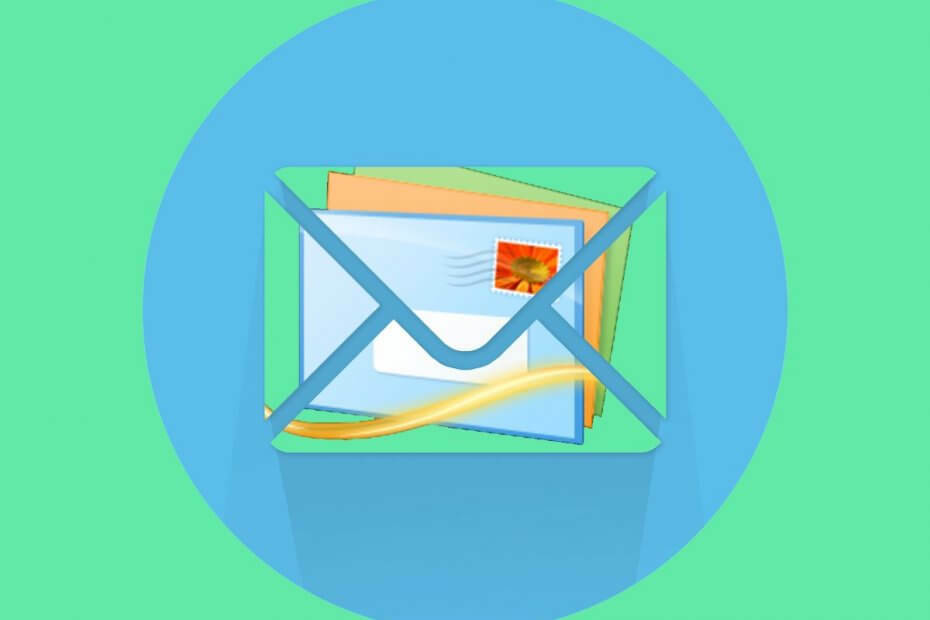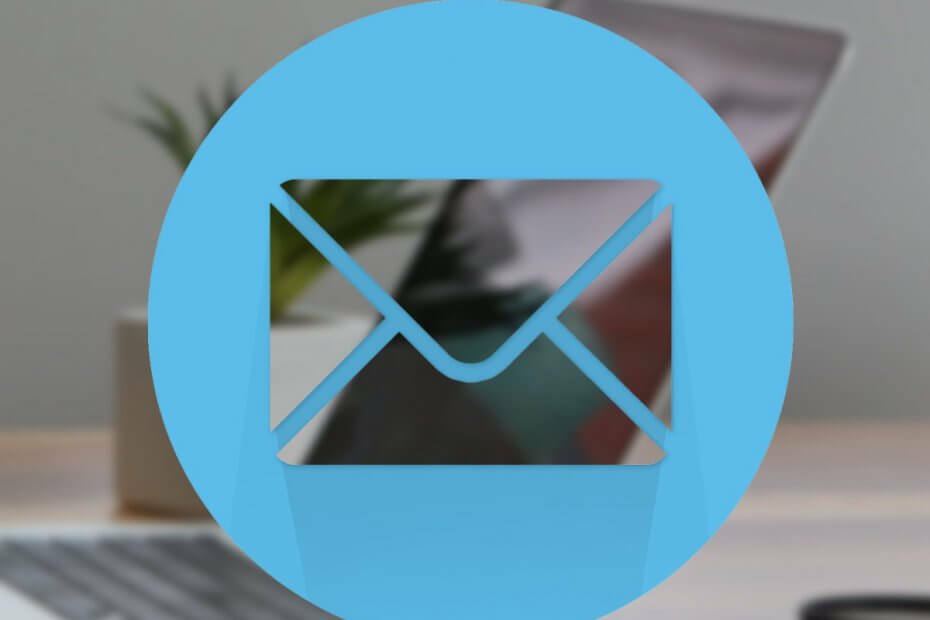
Ez a szoftver folyamatosan futtatja az illesztőprogramokat, így biztonságban lesz az általános számítógépes hibáktól és a hardverhibáktól. Ellenőrizze az összes illesztőprogramot három egyszerű lépésben:
- Töltse le a DriverFix alkalmazást (ellenőrzött letöltési fájl).
- Kattintson a gombra Indítsa el a szkennelést hogy megtalálja az összes problémás illesztőprogramot.
- Kattintson a gombra Frissítse az illesztőprogramokat új verziók beszerzése és a rendszer hibás működésének elkerülése érdekében.
- A DriverFix alkalmazást letöltötte 0 olvasók ebben a hónapban.
A Windows Live Mail 2011 egy csoportos terjesztési funkciót kínál, amely lehetővé teszi a felhasználók számára, hogy több e-mailt küldjenek be Windows Live Mail ügyfél. A Windows Live Mail 2012 verzióban azonban ez a funkció nem ugyanúgy működik.
Egy Windows Live Mail felhasználó rendelkezik számolt be hasonló probléma, hogy nem találja meg az opciót a Windows Live Mail kliens újabb verziójában:
Amikor egy klub titkára voltam, egyszerű volt az összes klubtag e-mail címét egy csoportba helyezni, de most csak a barátok és rokonok listája van. A csoportok felsorolása nem segítene. A Windows Live Mail programot a számítógép képernyőjén még mindig kitalálom, hogyan kell csinálni a dolgokat. Minden segítséget értékelni fogunk. Köszönöm
Ebben a cikkben megvitatjuk, hogyan küldhetünk több e-mailt a Windows Live Mail 2012 alkalmazásban.
Hogyan küldhetek több e-mailt a Windows Live Mail alkalmazásban?
1. Használja a Hozzáadás gombot csoportok hozzáadásához
Hozzon létre egy névjegycsoportot
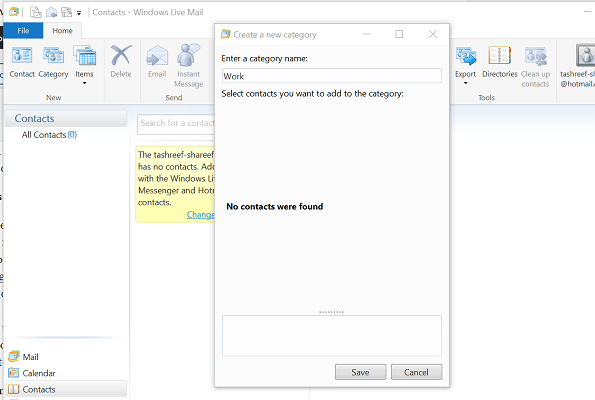
- Indítsa el a Windows Live Mail klienst.
- Kattintson a Cím könyv ikonra a képernyő bal alsó sarkában.
- Megnyomhatja a gombot is Ctrl + 3 hozzáférni Cím könyv opciót
- megnyomni a Kategória opciót az ablak tetején található szalagról.
- Az Új kategória létrehozása ablakban írja be a csoport nevét a szövegmezőbe.
- Görgessen le az e-mail névjegyek ábécé szerinti listájáig.
- Jelölje ki az összes e-mail névjegyet, amelyet hozzá kíván adni a csoporthoz.
- Kattints a Mentés gombot az oldal végén a csoport névjegyeinek mentéséhez.
Csoportos névjegyek használata több e-mail küldéséhez

- Indítsa el a Windows Live Mail alkalmazást.
- Kattintson a bal felső sarokban található E-mail gombra.
- Kattints a Nak nek: gomb.
- Ez egy új párbeszédpanelt nyit meg Küldj emailt.
- Most válasszon egy kategóriát, majd válassza ki Címzett, Másolat vagy Titkos másolat gombra küldjön egy e-mailt a csoportjának.
- A csoport / kategória opciókban nyomja meg a gombot + gombra a csoport neve mellett.
- Kattintson a gombra rendben folytassa.
- Írjon egy e-mailt, amelyet el akar küldeni a csoport összes partnerének.
- A Címzett, Másolat vagy Titkos másolat mezőben láthatja az összes címzettet a csoportjaival, akik megkapják az e-mailt.
- Kattintson a Küldés gombra az e-mail elküldéséhez a csoport összes partnerének.
Válassza ki kézzel a több kapcsolatot

- Jelentkezzen be a Windows Live Mail programba, ha még nincs bejelentkezve.
- Kattintson az E-mail gombra az ablak bal felső sarkában.
- Kattints a Nak nek: gomb.
- Tartsa nyomva a Ctrl kulcs a billentyűzet és válassza ki azt a névjegyet, amelyhez e-maileket szeretne küldeni.
- Kattints a To -> gomb.
- Írja meg és küldje el az e-mailt.
Amint arról korábban beszéltünk, a Microsoft nem távolította el a Csoportos terjesztés funkciót a Windows Live Mail 2012-ből. Amit tettek, egyszerűen átrendezték, hogy felhasználóbarát legyen.
A cikk lépéseinek végrehajtásával több e-mailt küldhet a Windows Live Mail alkalmazásban.
Ne felejtsen el további kérdéseket vagy javaslatokat hagyni az alábbi megjegyzések részben.
OLVASSA EL:
- A Windows Live Mail nem küld e-mailt? Próbálja ki ezeket a javításokat
- Hogyan távolítsuk el az ismétlődő névjegyeket a Windows Live Mail programból
- Hol tölthetem le a Windows Live Mail alkalmazást a Windows 10 rendszerhez?